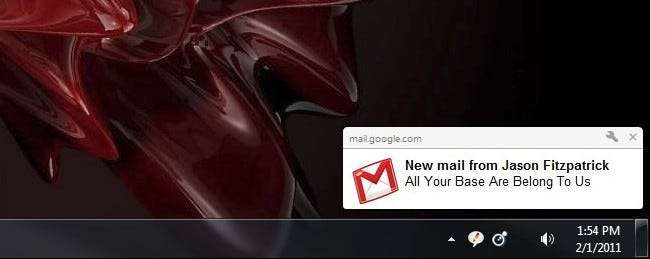
Tavaly a Google elindult asztali értesítések a Google Naptárhoz , mostantól az asztalon is kaphat Gmail és Gchat értesítéseket. Olvassa el, miközben végigvezetjük mindkettőjük konfigurálásán.
A Chrome asztali értesítései tiszták, könnyen olvashatók és nagyon hasznosak ahhoz, hogy szemmel tarthassák, mi történik a Gmailben, anélkül, hogy a böngésző erre összpontosítana. Beállítása egyszerű, fogja meg a Chrome példányát, hogy kövesse.
Kapcsolja be az Asztali értesítések lehetőséget
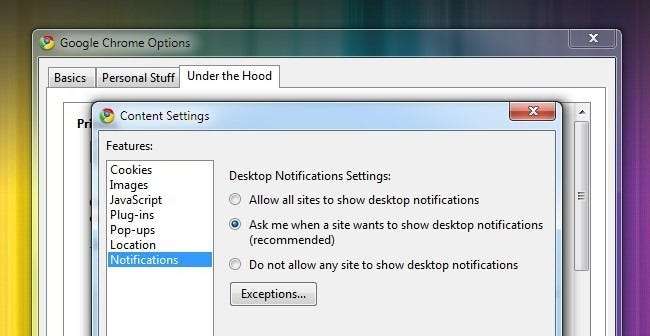
Mielőtt kihasználhatja a Chrome értesítési képességét, be kell kapcsolnia őket. Kattintson a jobb felső sarokban lévő csavarkulcsra, és navigáljon ide Opciók -> A motorháztető alatt -> Tartalombeállítások… majd a Tartalom menüben navigáljon a Értesítések . Ott ellenőriznie kell Kérdezzen tőlem, amikor egy webhely asztali értesítéseket akar megjeleníteni . Zárja be az opciók menüt, és térjen vissza a Chrome böngésző fő ablaktáblájába.
Értesítések engedélyezése a Gmailben
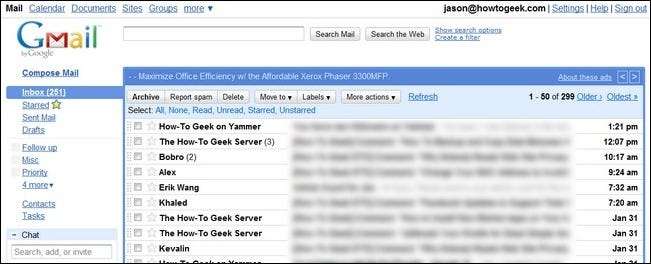
Indítsa el a Gmailt, és lépjen a Beállítások -> Általános lehetőségre. Görgessen lefelé, amíg meg nem jelenik az Asztali értesítések alszakasz:

Először kattintson a kék linkre: Kattintson ide az asztali értesítések engedélyezéséhez ... ”. Linked valószínűleg a „Gmail-hez” feliratot fogja írni, esetünkben a How-To Geek Mail feliratot írja a Google Apps domainünk miatt. Ha rákattint, a böngésző tetején megjelenik egy kék sáv, amely megkérdezi, hogy engedélyezi-e a mail.google.com számára az asztali értesítések megjelenítését. Kattintson a gombra Lehetővé teszi .

Váltsa be azokat az értesítéseket, amelyekre szeretné kapni tovább . Ebben az esetben bekapcsoljuk az e-mail értesítéseket, és tesztvezetésre készítjük el őket. Ne felejtsen el lefelé görgetni és kattintson Változtatások mentése .
Ideje kipróbálni. E-mail küldése annak a Gmail-fióknak, amelyről éppen engedélyezte az értesítéseket (küldje el egy másik e-mail címről, néha nem kap értesítéseket, ha saját fő címéről küldi őket magának). Győződjön meg arról is, hogy a Gmail nyitva van-e egy fülön valahol a Chrome-ban. Ez fontos; az értesítések csak akkor működnek, ha valóban be van jelentkezve a Gmailbe, és a Gmail megnyitva van egy lapon.
Indítsunk el egy e-mailt, és nézzük meg, hogyan működik:
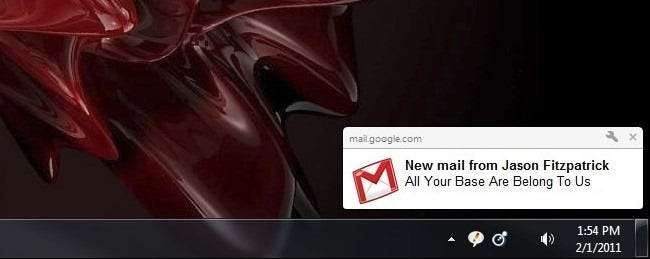
Siker! A holdtörvény alapján minden bázisod most hozzánk tartozik! (Extra kreditpontok az előző mondatban szereplő kettős homályos hivatkozásom két részének sikeres azonosításáért.)
Mielőtt elmegyünk, még egy utolsó tipp; Ha úgy találja, hogy elárasztja magát a felbukkanó e-mailek rengeteg számán, akkor ideje lenne bekapcsolnia a Fontos levelek .







